Как да инсталирате WordPress Тема дизайн
В този урок аз няма да опише различните теми за WordPress и да ги сравните. Също така тук няма да намерите описание на характеристиките и възможностите на. Тръгваме, че за една отделна част от нашия проект. Нека поговорим за основните принципи. Инсталирали сте WordPress. но темата по подразбиране Двадесет Eleven да ви изглежда твърде проста и скучен. Вие искате да дадете на първоначалния вид на вашия сайт. Е, как да инсталирате нова тема дизайн?
Да започнем с това, ние трябва да разберем, какво е "тема" в контекста на WordPress.
Тема WordPress - Този сайт плащам външния му вид. От техническа гледна точка - е набор от .php файлове и .css стилове оформление, които определят структурата, оформлението и цветни елементи на дизайна на сайта.
Важно е да се отбележи, че чрез промяна на темата самата съдържание и съдържание на сайта не се променя. Променя само доставката на този материал. Ето един пример. Тук е мястото на тест по подразбиране тема Twenty Eleven на:

И тук е една и съща площадка с голямо списание тема НАЛЯГАНЕ:

Задаването на тема
Преди да инсталирате нова тема към даден сайт, трябва да го изтеглите. В интернет можете лесно да намерите стотици хиляди различни теми WordPress платени, така и безплатни. За да видите това, трябва само да въведете заявка за търсене WordPress теми. и ще видите номера на емисията резултати.
Ако се интересувате от готови теми в руския с качеството на превода и локализацията, с добра селекция ще намерите най-Hostenko блог. Теми могат да се изтеглят поотделно, и веднага се създаде крайния сайта въз основа на избраната тема.
Има 2 начина за инсталиране на WordPress теми на сайта: сайта чрез конзолата за администрация или чрез FTP-клиент. Нека да разгледаме накратко и двете опции.
Монтаж чрез конзолата
За изтегляне на тема на сайта чрез конзола, тя трябва да бъде изтеглен и се съхранява в .zip формат. Само че този формат е на вградения в WordPress качване т.нар.
Отиди на конзолата и да стигнете до външния вид на менюто → Теми. Това меню показва всички инсталирани на темите на сайта в момента. Кликнете върху Инсталиране на тема.


Сега укажете пътя до предварително записан тема в .zip формат и натиснете Install.

Темата е установен, и да се върне към темите от менюто, ще го видите в списъка с налични теми. Просто кликнете върху Активиране.

Това е всичко, новата тема е активирана. Вие веднага ще видите съобщение за конфигуриране джаджи.
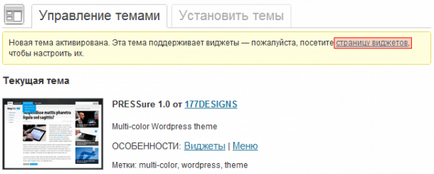
Фактът, че всяка тема по свой конфигуриран да работи с джаджи, така че аз препоръчвам все пак отидете на страницата и веднага ги подредите както желаете.

Достатъчно е да влачите и пускате джаджи отляво в основното поле за джаджи. Сега можете да кликнете върху заглавието на сайта в горната част на конзолата и да видим как изглежда сайтът Ви с нова тема.
Инсталиране чрез FTP-клиент
Този метод предполага, че имате потребителско име и парола за FTP достъп до сайта, и в действителност, самата правото на достъп. Ние ще се нуждаят от FTP-клиент, можете да използвате всеки. Аз ще ви кажа по примера FileZilla - отлично решение безплатно и различни платформи, има клиенти за Windows, Mac OS X, Linux.
Тук е работен прозорец FileZilla за Windows 7:
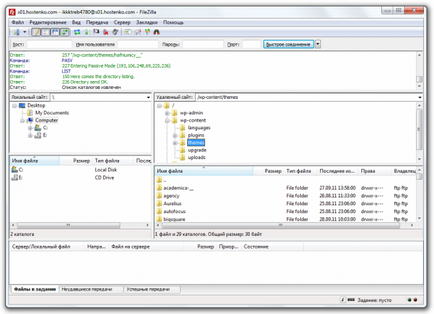
За да се свържете с нашия сайт, където искаме да се зареди новата тема, направете следното.
Отворете файловия мениджър → сайта. кликнете върху бутона Нов в сайта и да поиска всеки удобен име:

Попълнете тези 3 области и натиснете Connect (за да въведете и паролата на потребителя, трябва да се промени за въвеждане на типа на "Anonymous" на "Normal"). Следващият път, когато отново се запълнят не трябва да, цялата информация се съхранява в диспечера на сайта.
След като връзката е установена, ще видите структурата на файловете на вашия сайт. Ние сме заинтересовани в директория / WP-съдържание / теми. Виждаме, че има само една папка с име "twentyeleven" - там се съхраняват по подразбиране тема Twenty Eleven.
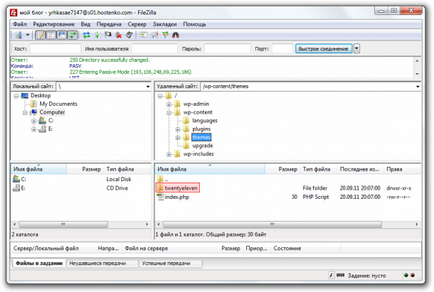
Всичко, което трябва да направите е да поставите до папката "twentyeleven" новата ни тема. Тук, за разлика от първия метод е, че трябва да се зареди в този път с досието на тема .zip и папка. който се намира вътре в този архив. Ето защо, преди да разопаковате сваления архив с тема и просто плъзнете мишката в папка кутия FileZilla до "twentyeleven". В резултат на това трябва да получите нещо подобно:

Това е всичко. Сега можете да затворите FileZilla. Остава само да отидете на WordPress конзола и да активирате новата тема от външния вид на менюто → Теми на стъпките, описани в първата част на урока.
Когато промените темата, всички предварително инсталирани плъгини няма да си отиде? Не е нужно да ги инсталирате отново?
Не изчезват, плъгини самите, темата - сами по себе си. Промяна теми не се отразява на инсталираните приставки.
А може дори да попитате като експерт?) Така че няма официално, аз разбирам правилно на руски? Ако изтеглите руската тема, тя е на свой собствен риск?
Защо е така? Българските предприемачи са тези, които включват тема официалната руска локализация. Също така, всички WordPress (TwentyFourteen, TwentyFifteen, TwentySixteen и т.н.) стандартни теми са включени в руската локализация. TemplateMonster все още има много шаблони за WordPress на руски.
Изтрих папка с тема на сървъра, но сега, когато се опитате да отворите сайта не са нищо друго, освен прозорец бял браузър. как да инсталирате темата, без да навлиза в WordPress PU? и директно от сървъра.
Изтегляне чрез FTP в друга папка с тема в директорията на вашия сайт.
Аз съм администратор, но постави потребител все още не могат. Сега такса свободен дизайн трябва да инсталирате?
Искам да благодаря на създателя на този опус, защото само благодарение на него, че се възстанови от резервно копие на сайта. надбавка ден, но резултатите са доста. Добре е за теб, създателят, всичко е ясно и разбираемо. Единственото нещо, което не vostanovilas точно нова версия на сайта - загубил две дузини членове, но UTB не е загуба в сравнение с целия сайт. Направете резервни копия. и спи добре! На добър час!
след зареждане ми дава празна страница с надпис Welkome! Опитах се да преинсталирате, изтеглете стандартните теми -всички в бъркотията.